Mit der Standard- oder Advanced-Lizenz verfügbar.
Zugreifen auf Funktionsketten
Es gibt zwei Positionen, an denen Sie die von einem Mosaik-Dataset angewendeten Funktionsketten bearbeiten können: auf jedem Raster innerhalb des Mosaik-Datasets oder auf dem gesamten Mosaik-Dataset. Funktionsketten, die auf das gesamte Mosaik-Dataset angewendet werden, betreffen auch jedes Raster im Mosaik-Dataset. Wenn Ihr Mosaik-Dataset beispielsweise mehrere DHMs enthält, können Sie eine geschummerte Relief-Funktion im gesamten Mosaik-Dataset anwenden, statt auf jedem Raster. Auf diese Weise wird der Farbverlauf gleichermaßen im gesamten Mosaik-Dataset angewendet.


Wenn Sie die Funktion "Geschummertes Relief" auf jedes Raster innerhalb des Mosaik-Datasets anwenden, wird der Farbverlauf auf jedes Raster angewendet und nicht auf das gesamte mosaikierte Bild. Daher wird Ihnen jede Kachel innerhalb des Mosaik-Datasets angezeigt.
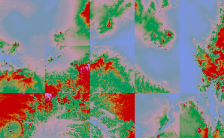
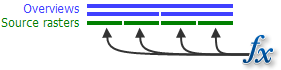
Zugreifen auf eine Funktionskette im Mosaik-Dataset
Sie können die auf das ganze Mosaik-Dataset angewendeten Funktionen bearbeiten, indem Sie im Fenster Katalog oder in "ArcCatalog" auf das Dialogfeld "Eigenschaften des Mosaik-Datasets" zugreifen.
- Klicken Sie mit der rechten Maustaste im Fenster Katalog auf das Mosaik-Dataset und dann auf Eigenschaften.
- Klicken Sie auf die Registerkarte Funktionen.
Zugreifen auf eine Raster-Funktionskette innerhalb des Mosaik-Datasets
Sie können die auf jedes Raster innerhalb des Mosaik-Datasets angewendeten Funktionen und jedes Band im Dataset bearbeiten.
- Wählen Sie mit einer der folgenden Methoden in ArcMap ein Raster aus:
- Verwenden Sie das Auswahlwerkzeug
 .
. - Verwenden Sie eine Option im Auswahlmenü.
- Öffnen Sie über den Footprint-Layer die Attributtabelle, und wählen Sie eine oder mehrere Zeilen aus.
- Verwenden Sie das Auswahlwerkzeug
- Wenn die Attributtabelle nicht geöffnet ist, klicken Sie mit der rechten Maustaste auf den Layer Footprint, zeigen Sie auf Auswahl, und klicken Sie dann auf Tabelle mit ausgewählten Features öffnen.
- Klicken Sie in die Spalte Raster der Zeile des Rasters, das Sie anzeigen möchten.
Eine Pfeilschaltfläche wird angezeigt.
- Klicken Sie auf den Pfeil.
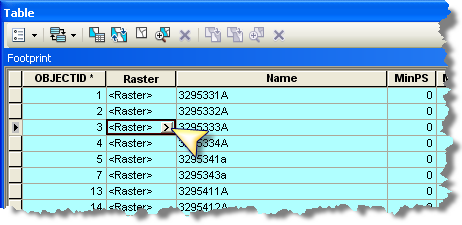
Dadurch wird das Dialogfeld Eigenschaften des Funktions-Raster-Datasets geöffnet.
- Klicken Sie auf die Registerkarte Funktionen.
Bearbeiten von Funktionen
Jede Funktion in einer Funktionskette wird durch ein Funktionssymbol dargestellt  .
.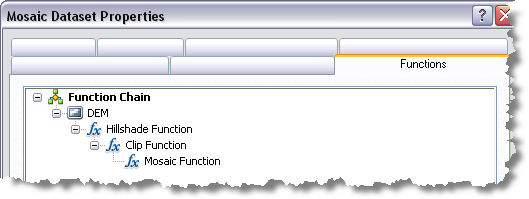
Sie können die Eigenschaften jeder Funktion bearbeiten, indem Sie das Dialogfeld "Eigenschaften" der entsprechenden Funktion öffnen.
- Öffnen Sie das Eigenschaftendialogfeld der Funktion mithilfe einer der beiden folgenden Methoden:
- Führen Sie auf der Funktion einen Doppelklick aus.
- Klicken Sie mit der rechten Maustaste auf die Funktion, und wählen Sie Eigenschaften aus.
Die Registerkarte Allgemein beschreibt die Funktion und wird für jede Funktion bereitgehalten. An dieser Position können Sie den Ausgabepixeltyp definieren.
Es besteht noch eine weitere Registerkarte mit den spezifischen Parametern für diese Funktion, auf der Sie die Funktion bearbeiten können.
- Schließen Sie die Dialogfelder nach Ihrer Bearbeitung.
Hinzufügen oder Entfernen von Funktionen
Hinzufügen von Funktionen
- Klicken Sie mit der rechten Maustaste auf eine Funktion, klicken Sie auf Einfügen, und klicken Sie dann auf die Funktion, die Sie hinzufügen möchten.
- Ändern Sie die Einstellungen, und klicken Sie dann auf OK.
Sobald Sie auf OK klicken, wird die Funktionskette überprüft. Wird die Funktionskette durch die hinzuzufügende Funktion ungültig, wird sie nicht hinzugefügt.
Wenn Sie eine Funktion hinzufügen, wird sie oberhalb der Funktion eingefügt, die Sie angeklickt haben.
Sie können kein Drag & Drop ausführen, um die Position einer Funktion in der Kette zu ändern. Sie müssen eine Funktion entfernen und an einer neuen Position wieder hinzufügen, wenn Sie eine Funktion verschieben möchten.
Entfernen von Funktionen
- Klicken Sie mit der rechten Maustaste auf eine Funktion und dann auf Entfernen.
Bearbeiten von Funktionsketten für mehrere Raster in einem Durchgang
Mit dem Assistenten "Editor für Raster-Funktionen" können Sie Funktionen für mehrere ausgewählte Raster in einem Mosaik-Dataset einfügen, bearbeiten oder entfernen.
- Wählen Sie in ArcMap mithilfe einer der folgenden Methoden mehrere Raster aus:
- Verwenden Sie das Auswahlwerkzeug
 .
. - Verwenden Sie eine Option im Auswahlmenü.
- Öffnen Sie über den Footprint-Layer die Attributtabelle, und wählen Sie mehrere Zeilen aus.
- Verwenden Sie das Auswahlwerkzeug
- Sie können auch mit der rechten Maustaste auf den Footprint-Layer im Inhaltsverzeichnis und dann auf Auswahl > Nur primäre Raster erneut auswählen klicken.
Damit wird sichergestellt, dass keine Übersichten ausgewählt werden, die Sie möglicherweise nicht bearbeiten möchten, da sie häufig nicht mit den gleichen Funktionen wie die Quell-Raster erstellt werden.
- Klicken Sie im Inhaltsverzeichnis mit der rechten Maustaste auf den Footprint-Layer und dann auf Auswahl > Raster-Funktionen im Stapel verarbeiten.
- Wählen Sie entweder Raster-Funktion einfügen, Raster-Funktion bearbeiten oder Raster-Funktion entfernen, und klicken Sie auf Weiter.
Bearbeiten Sie mithilfe des Assistenten auch andere Raster im Mosaik-Dataset.
- Mögliche Optionen:
- Raster-Funktion einfügen: Sie können festlegen, wo die Funktion eingefügt werden soll.
- Zum Einfügen einer Funktion am Anfang der Funktionskette (d. h. der zuletzt angewendeten Funktion), aktivieren Sie Über der obersten Funktion einfügen.
- Zum Einfügen einer Funktion an einer beliebigen Stelle der Funktionskette wählen Sie die Funktion aus, die in der Funktionskette darunter angegeben werden soll (die vor der von Ihnen hinzugefügten Funktion angewendet wird).
- Raster-Funktion bearbeiten: Sie können die zu ändernde Funktion auswählen und dann die Parameter eingeben, die von der aktualisierten Funktion verwendet werden sollen. Geben Sie alle Parameter ein, und nicht nur die, die geändert werden sollen, da mit dieser Option die vorhandene Funktion überschrieben wird, und nicht nur die von Ihnen bearbeiteten Parameter geändert werden.
- Raster-Funktion entfernen: Sie können hier die zu entfernende Funktion angeben.
Es gibt keine Rückgängig-Option; prüfen Sie daher noch einmal Ihre Änderungen, bevor Sie auf Fertig stellen klicken.
- Raster-Funktion einfügen: Sie können festlegen, wo die Funktion eingefügt werden soll.
Bearbeiten von Funktionsketten mithilfe der Geoverarbeitung
Mithilfe einer Vorlagendatei für Raster-Funktionen (*.rtf.xml) können Sie die Funktionskette ersetzen, Funktionen entfernen oder Funktionen in die bestehende Funktionskette für das Mosaik-Dataset oder die Raster im Mosaik-Dataset einfügen, indem Sie das Werkzeuge "Raster-Funktion bearbeiten" verwenden.
Wenn Sie dieses Werkzeug für ein Mosaik-Dataset verwenden, können Sie entweder die Funktionskette für das Mosaik-Dataset oder für jedes Raster im Mosaik-Dataset bearbeiten. Um die Funktionskette für nur einige Raster im Mosaik-Dataset zu bearbeiten, erstellen Sie entweder ein Mosaik-Layer mit dem Werkzeug "Mosaik-Layer erstellen", für das eine Abfrage für alle oder einige der Raster im Mosaik-Dataset definiert ist, oder öffnen Sie das Mosaik-Dataset in ArcMap, wählen Sie die Elemente in der Attributtabelle aus, und fügen Sie dann dem Werkzeug den Layer hinzu.
Um eine Funktion in die Funktionskette einzufügen oder sie komplett oder teilweise zu ersetzen, müssen Sie eine Vorlagendatei für Raster-Funktionen verwenden. Sie können alle oder nur einzelne Funktionen in einer Funktionskette entfernen. Zum Entfernen einer einzelnen Funktion geben Sie sie im Positions-Parameter an. Wenn Sie keine zu entfernende Funktion angeben, werden alle Funktionen aus der Funktionskette entfernt.
Weitere Informationen zum Erstellen von Funktionskettenvorlagen
Verwandte Themen
- Raster mit Funktionen
- Was sind die von einem Raster oder Mosaik-Dataset verwendeten Funktionen?
- Bearbeiten von Funktionen in einem Raster-Dataset
- Bearbeiten von Vorlagen für Funktionsketten
- Raster-Funktion bearbeiten
- Anwenden von Funktionsvorlagen
- Implementieren eines Algorithmus mit Funktionen in einem Mosaik-Dataset
- Kombinieren eines DEM mit Schummerung mit einer gescannten Karte